Kvalifikácia
Kniha Kvalifikácia slúži pre zaznamenávanie rôznych školení, vzdelávacích kurzov, nadstavieb a iných dôležitých záznamov, ktoré súvisia so vzdelávaním zamestnancov. Ďalej tu môžeme tiež evidovať lekárske prehliadky, pravidelné preškoľovania zamestnancov, školenia BOZP a ďalšie potrebné údaje, ktoré vychádzajú zo zákona. Naplnenie jednotlivých číselníkov tohto modulu záleží nielen na zameraní firiem, ale tiež na metodikách týchto organizácií. Iné údaje tu budú zaznamenávať obchodné firmy a iné napr. organizácie, ktoré zamestnávajú robotníkov v prevádzkach.
Pred vytváraním kvalifikácií je nutné vytvoriť knihu(y) pre vytváranie týchto kvalifikácií. Knihy kvalifikácií je možné spustiť zo stromového menu Základné dáta - Knihy kvalifikácií , alebo Mzdy - Základné dáta - Knihy kvalifikácií. Záznam sa založí pomocou INSERT.
Je možné mať len jednu knihu kvalifikácií pre všetky kvalifikácie, alebo mať vytvorených viacero kníh pre rôzne druhy kvalifikácií, napríklad knihu pre lekárske prehliadky, vstupné školenia, kurzy a pod.
Kniha Kvalifikácia je zaradená do stromového menu v časti Mzdy - Kvalifikácia.
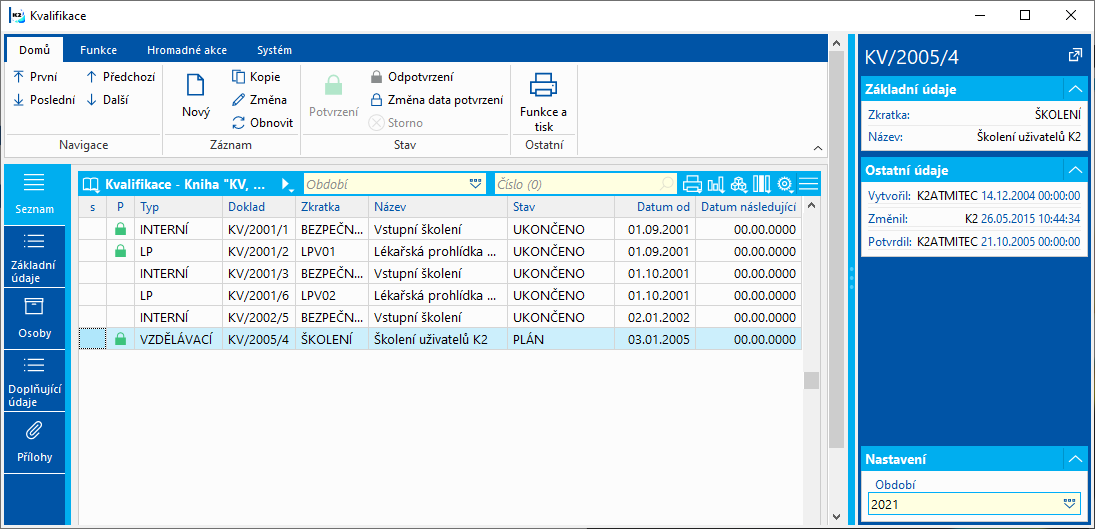
Obr.: Kniha Kvalifikácia
Vytvorenú kvalifikáciu už nemožno vymazať z tabuľky. Kniha Kvalifikácie je zotriedená podľa polí Číslo a Skratka Prepínanie medzi jednotlivými zotriedeniami sa vykoná klávesom Alt+Z.
Jednotlivé kvalifikácie je možné potvrdiť, a to pomocou voľby Potvrdenie v ribbone alebo klávesmi Alt+F2. Po potvrdení kvalifikácie je zakázaná zmena celého záznamu. V deň potvrdenia je možné kvalifikáciu pomocou voľby Odpotvrdenie alebo klávesmi Ctrl+F2 odpotvrdiť a záznam prípadne ďalej upraviť. V ďalších dňoch je možné záznam odpotvrdiť iba po zmene dátumu potvrdenia (Ctrl+F5).
Kniha Kvalifikácia
Základné údaje (1. strana)
Na základných údajoch sú uvedené všetky podstatné informácie týkajúce sa vybranej kvalifikácie. Žiadny z týchto údajov nie je povinný, teda je možné evidovať len tieto informácie, ktoré pre konkrétnu kvalifikáciu má zmysel evidovať a ktoré užívateľ evidovať potrebuje.
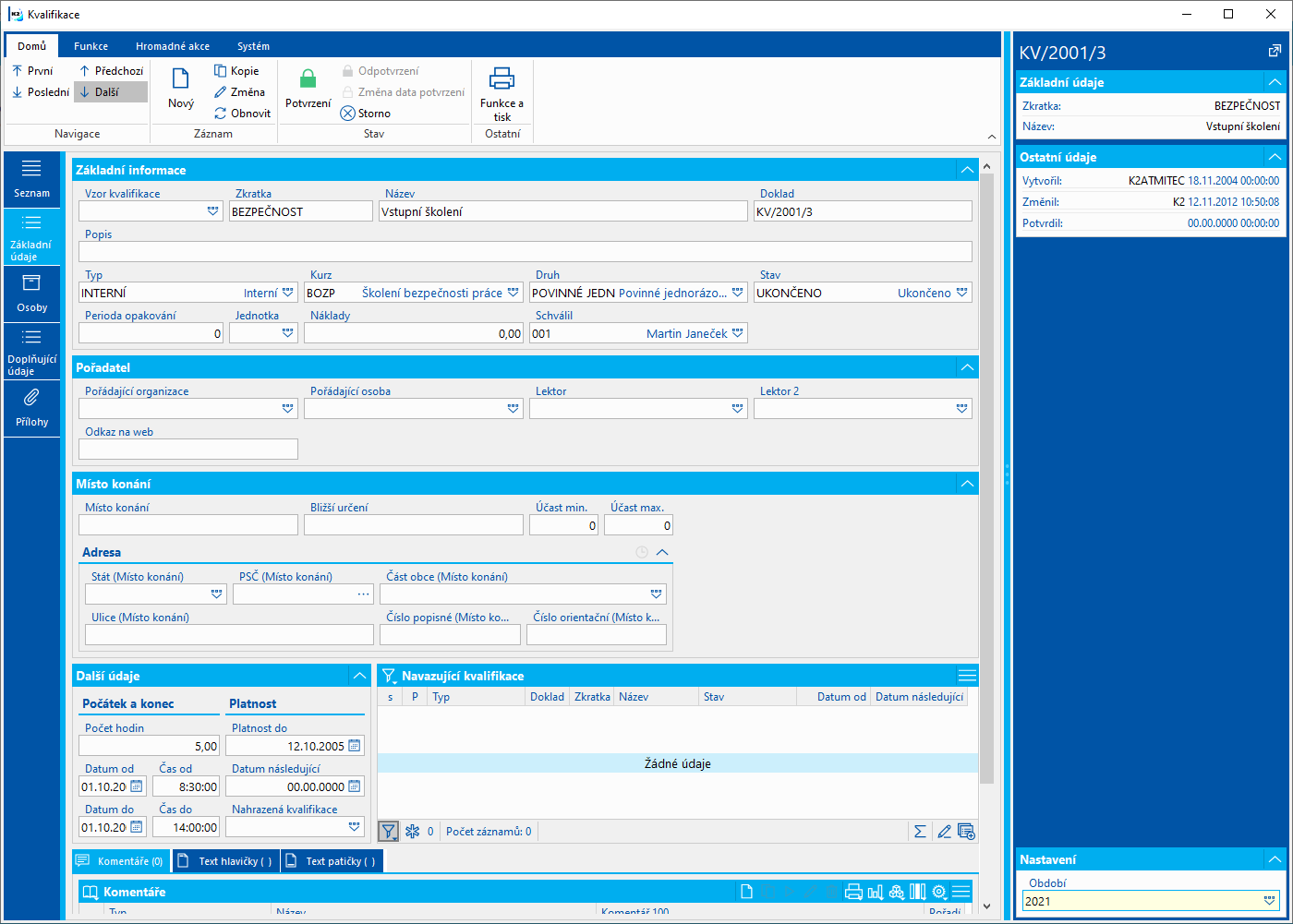
Obr.: Kvalifikácia - Základné údaje
Popis základných informácií na kvalifikáciu:
Vzor kvalifikácie |
Výber vzoru z knihy vzorov. Po vybraní vzoru sa dosadia údaje vyplnené na vzore do aktuálnej kvalifikácie. |
Skratka |
Skratka kvalifikácie. |
Názov |
Názov kvalifikácie. |
Doklad |
Číslo kvalifikácie, ktoré je automaticky pridelené programom. |
Popis |
Pole pre zapísanie ľubovoľného textu. |
Typ |
Slúži pre rozlíšenie jednotlivých typov kvalifikácií, napr. školenie, prehliadka, rekvalifikácia a pod. V tomto poli by mala byť zachytená hierarchická štruktúra a členenie kvalifikácií podľa typu by malo byť kľúčové. |
Kurz |
Pole Kurz slúži pre doplnkové členenie kvalifikácií. Môžu tu byť uvedené napr. skupiny zamestnancov či pracovísk, napr. zvárač, elektro, účtovník a pod. |
Druh |
Pole Druh slúži pre ďalšie členenie kvalifikácie. Môže sa jednať napr. o rozlíšenie z hľadiska počtu dní (napr. jednodenné či viacdenné školenie) alebo povinnosti zúčastniť sa danej akcie. |
Stav |
Pole Stav zachytáva časový priebeh kvalifikácie. Tu vyplníme napr. údaje o tom, či je kvalifikácia naplánovaná, prebieha alebo je už ukončená. |
Perióda opakovania, Jednotka |
V tomto poli je možné nastaviť periódu opakovaní kvalifikácie. Do prvého poľa dosádzame hodnotu, do druhého potom vyberáme z ponukovej tabuľky jednotku opakovaní (deň, mesiac, rok…). Tak je možné napr. nastaviť periódu opakovaní na 1 rok a pod. |
Náklady |
Do tohto poľa vypĺňame náklady celého školenia. Môže sa jednať ako o plánované náklady (kvalifikácia je naplánovaná), tak o skutočné náklady (kvalifikácia už bola uskutočnená). |
Schválil |
Meno pracovníka, ktorý schválil kvalifikáciu. Meno vyberáme z tabuľky Personálnych údajov. |
Usporiadateľ:
Usporiadateľská organizácia |
Z knihy Partnerov vyberáme organizáciu, ktorá usporadúva kvalifikáciu. |
Usporiadateľská osoba |
Väzba do knihy Kontaktných osôb z usporadujúcej firmy. Ak máme vyplnené pole Usporiadateľská organizácia, potom sa v tomto poli zobrazí ponuka všetkých kontaktných osôb, ktoré sú zviazané s partnerom. |
Lektor, Lektor 2 |
Lektora je možné vybrať z číselníka kontaktných osôb, ktoré sú v programe zavedené. |
Miesto konania a ďalšie údaje:
Miesto konania |
Adresa, na ktorej sa uskutočňuje školenie, výcvik, lekárska prehliadka atď. |
Bližšie určenie |
Do poľa môžeme zapísať podrobnejšie informácie, napr. určenie budovy, poschodia, miestnosti a pod. |
Účasť min. |
Minimálny počet účastníkov, ktorí sa majú zúčastniť kvalifikácie. |
Účasť max. |
Maximálny počet účastníkov, ktorí sa môžu zúčastniť kvalifikácie. |
Dátum od |
Čas a dátum začiatku kvalifikácie. |
Dátum do |
Čas a dátum konca kvalifikácie. |
Počet hodín |
Pole pre zadanie celkovej doby trvania školení v hodinách. |
Platnosť do |
Dátum, do kedy je získaná kvalifikácia platná. |
Dátum nasledujúci |
Dátum, kedy je nutné kvalifikáciu opakovať. |
Nahradená kvalifikácia |
Výber z knihy kvalifikácií umožňujúci previazanie kvalifikácie. |
V dolnej časti formulára je umožnené pracovať s Komentármi, Text hlavičky a Text pätičky.
Osoby
Obrazovka je opticky rozdelená na ďalšie dve časti. V hornej časti je tabuľka pre vloženie všetkých zamestnancov, ktorých sa príslušná kvalifikácia týka. Do druhej časti je možné zadať ďalších účastníkov, ktorí síce nie sú našimi zamestnancami, ale môžu s našou firmou spolupracovať a taktiež sa zúčastniť kvalifikácie. Tieto ďalšie časti vyberáme z knihy Kontaktných osôb.
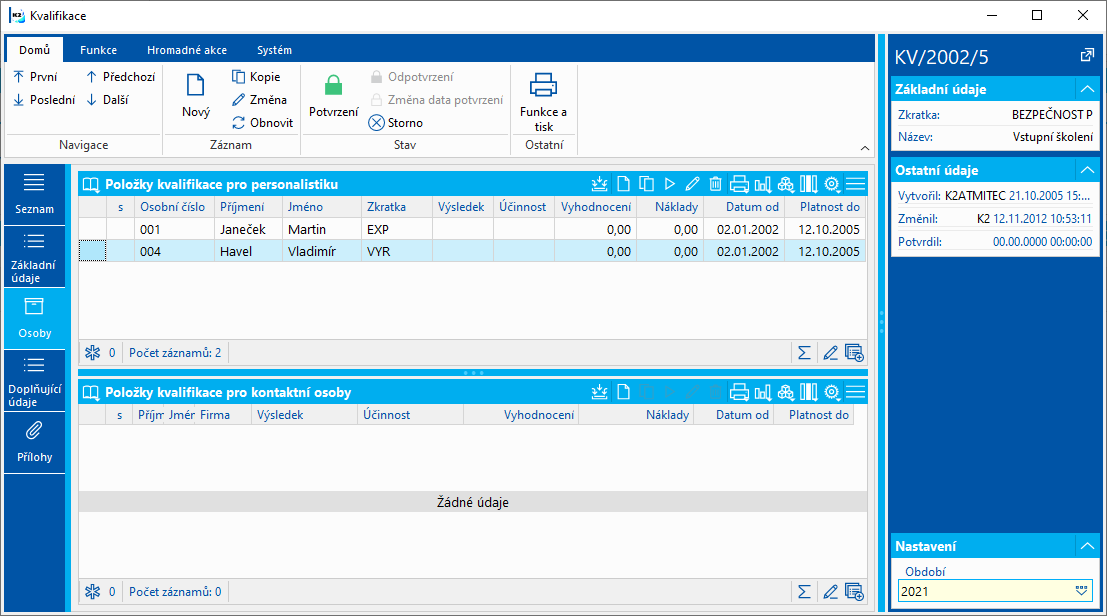
Obr.: Kvalifikácia - Osoby
Zadávanie nových údajov do karty Kvalifikácie je v prípade zamestnancov aj kontaktných osôb podobné. V Zmene či v Novom zázname nastavíme pravítko do príslušnej časti a stlačíme ikonu pre Nový záznam alebo klávesom Ins.
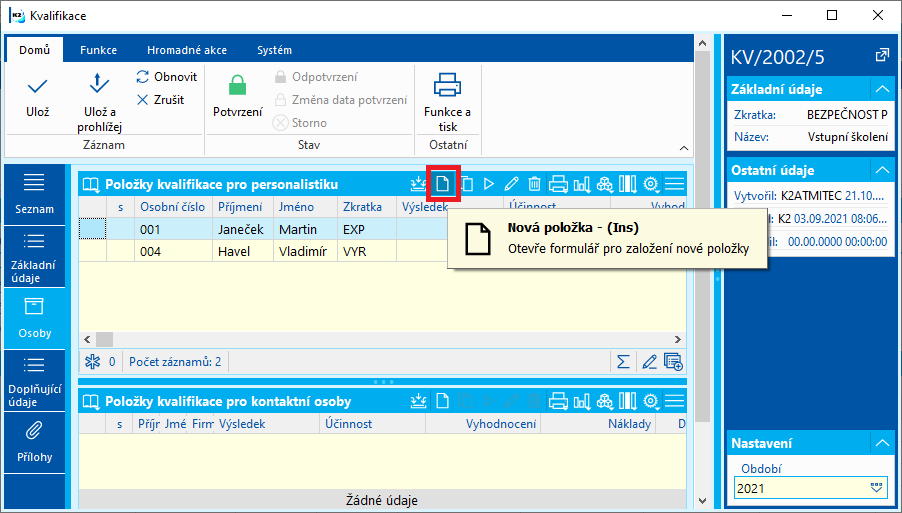
Obr.: Zadanie novej položky
Po jeho stlačení sa otvorí kniha Zjednodušených personálnych údajov, resp. kniha Kontaktných osôb. Pravítkom sa nastavíme na požadovanú položku a stlačíme kláves ENTER. Potom sa vyvolá formulár Kvalifikácia položky, do ktorého zaznamenávame výsledky kvalifikácie.
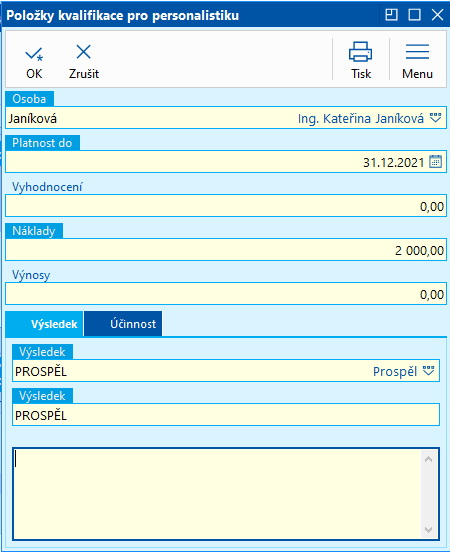
Obr.: Formulár Kvalifikácia zamestnancov položky
Popis polí:
Osoba |
Výber osoby na kvalifikáciu. Po stlačení klávesu F12 sa vyvolá kniha Väzba na zjednodušené personálne údaje, z ktorej vyberieme pracovníka, ktorému priradíme kvalifikáciu. |
Platnosť do |
Platnosť položky kvalifikácie. Pokiaľ je platnosť vyplnená na položke, má prednosť pred Platnosť do v hlavičke kvalifikácie. |
Vyhodnotenie |
Bodové ohodnotenie kvalifikácie. |
Náklady |
Náklady kvalifikácie na jednu osobu. |
Výnosy |
Výnosy zo školení externých osôb, prípadne aj príspevok zamestnanca. |
Výsledok kval. |
Tu zadávame výsledok kvalifikácie, napr. prospel, neprospel, vykonal s obmedzením a pod. |
Účinnosť kval. |
Pole pre zadanie výsledku kvalifikácie v percentách. |
Jednotlivé položky kvalifikácie je možné odmazať ikonou koša alebo klávesom Del. Po stlačení tohto klávesu sa položka, na ktorej je nastavené pravítko, označí červeným krížikom. Pri uložení zmien Ulož, Ulož a prehliadaj (alebo klávesom F2) sa označené položky vymažú.
V Prehliadaní sa po stlačení klávesu Enter na položke kvalifikácie vyvolá formulár Kvalifikácia položky. Pokiaľ stlačíme klávesovú skratku Ctrl+Enter, vyvolá sa kniha Personálnych údajov či kniha Kontaktných osôb.
Hromadné vkladanie položiek:
Pre vkladanie položiek do kvalifikácie môžeme tiež využiť funkciu hromadného vkladania (SHIFT+F6).
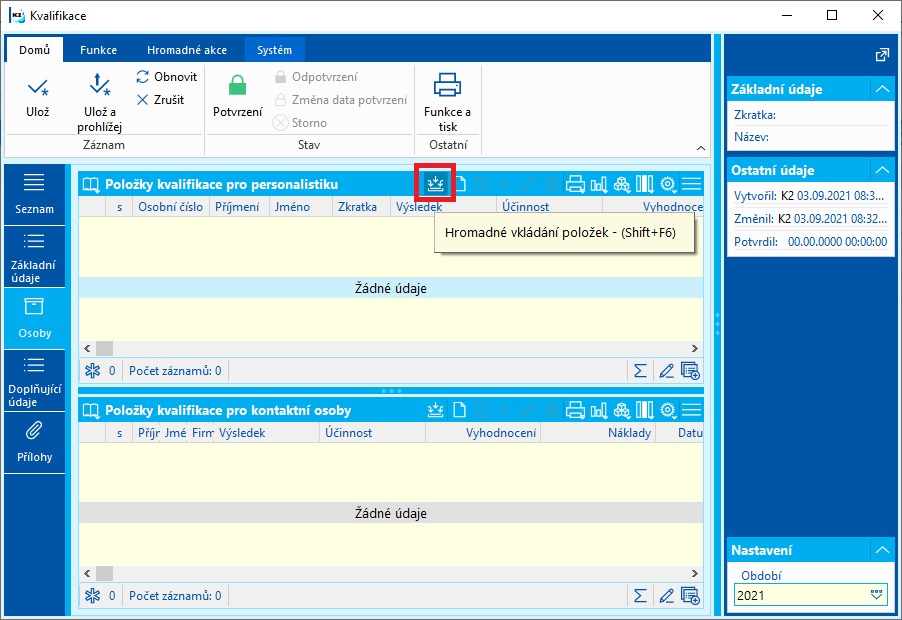
Obr.: Hromadné vkladanie položiek
Pokiaľ je lišta nastavená v časti Položky kvalifikácie pre Personalistiku, vyvolá sa tabuľka Zjednodušených personálnych údajov, v ktorej označíme hviezdičkami (napr. klávesmi Shift+Enter) požadovaných pracovníkov. (Označovanie záznamov je popísané v kapitole Základné funkcie - Filtre Alt+F9 - Označovanie záznamov.)
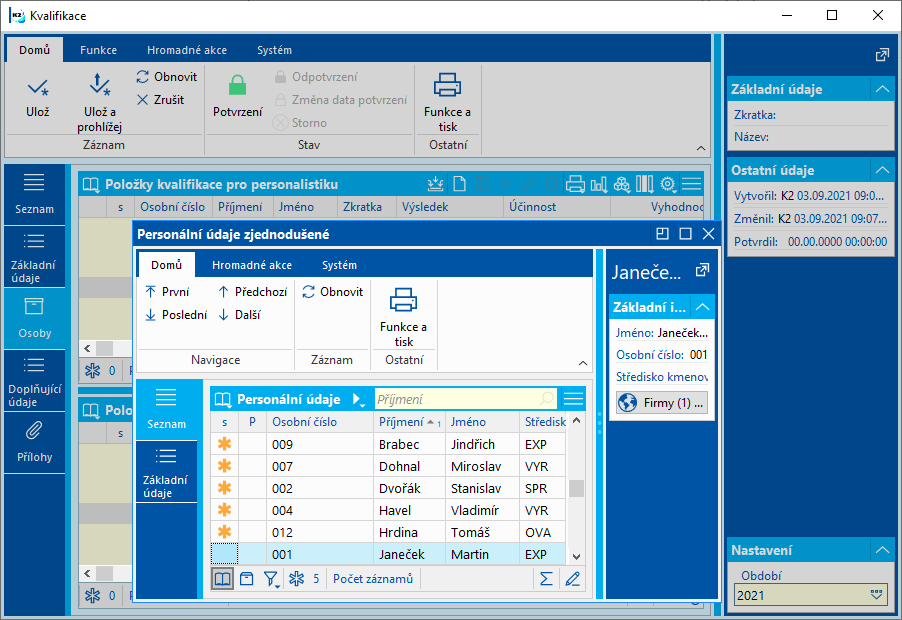
Obr.: Hromadné vkladanie položiek: - položky označené hviezdičkou
Po stlačení klávesu Enter v knihe Personálnych údajov sa pracovníci priradia na kvalifikáciu.
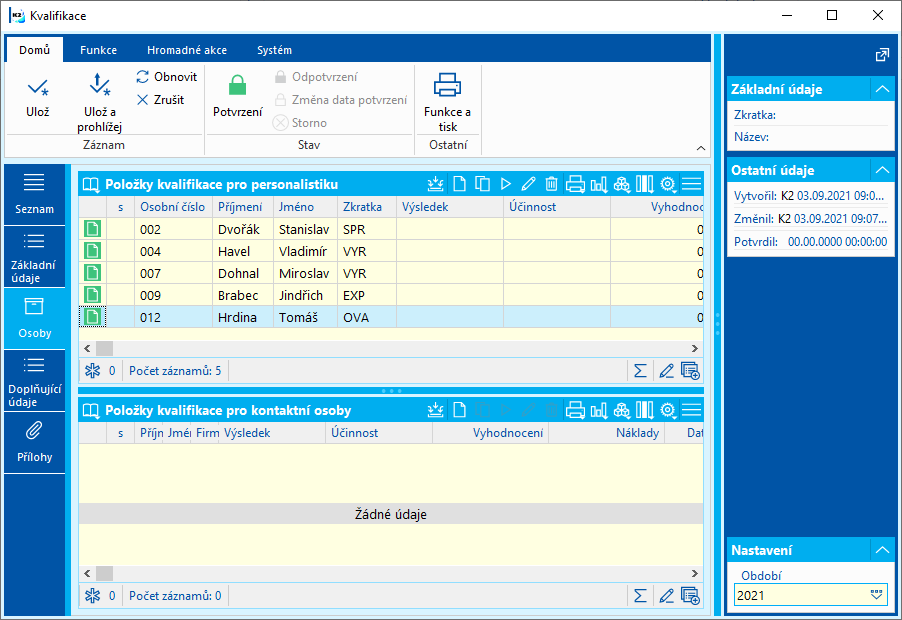
Obr.: Položky vložené na kvalifikáciu
K jednotlivým pracovníkom, ktorých sme hromadne vložili na kartu Kvalifikácie, potom zapíšeme výsledky a účinnosť kvalifikácie. Obdobne je možné hromadnú akciu pre vloženie viacerých záznamov použiť pre Kontaktné osoby s tým, že lišta bude nastavená v spodnej časti určenej pre Kontaktné osoby.
Doplňujúce údaje
Táto strana karty kvalifikácie je určená pre zápis podrobných údajov o konanej kvalifikácii. Je rozdelená do niekoľkých častí:
- Upresňuje skupinu osôb, pre ktoré je daná kvalifikácia určená - časť Určená pre.
- Zorganizovanie každej akcie predpokladá tiež vytýčenie cieľa, ktorý má byť naplnený touto akciou. Pre zápis tejto úlohy slúži časť Cieľ.
- Do časti Obsah je možné napísať osnovu školenia, prípadne rozviesť tematické zameranie kvalifikácie.
- V časti Vyhodnotenie je možné zhodnotiť priebeh akcie a poznamenať dosiahnutý výsledok.
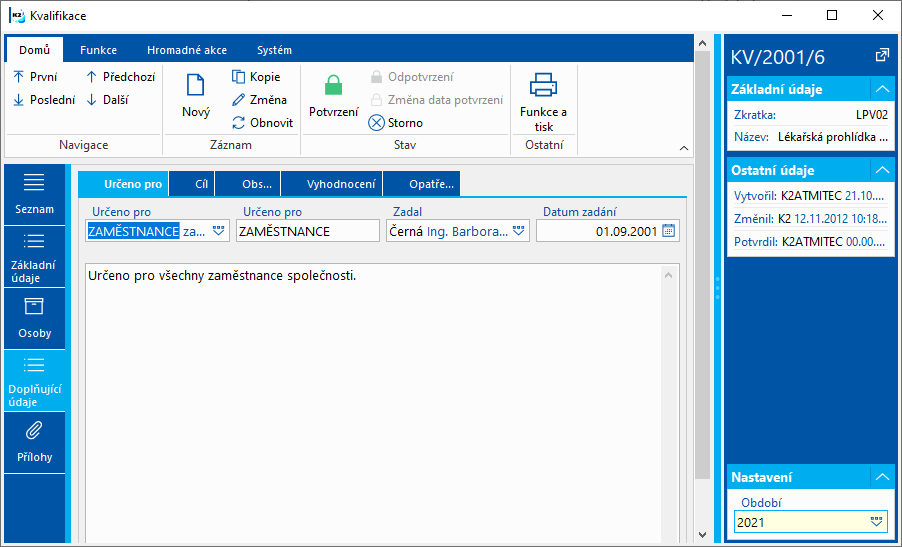
Obr.: Kvalifikácia - Doplňujúce údaje
Zapisovanie do každej z päť častí sa vykoná rovnakým spôsobom, a to v stave Zmena. Rozkliknutím voľby pri poli (napr. Určené pre) sa dostaneme do číselníka Jazykových dodatkov, do ktorých je možné zapísať nielen skratku a popis, ale aj ďalší text do doplnkového poľa. Vložením vybranej skratky z číselníka sa objaví skratka aj zapísaný text z doplnkového poľa. Text je možné meniť a uložiť v danej kvalifikácii odlišný text od vytvoreného vzoru v Jazykovom dodatku.
Popis polí:
Určené pre (Obsah, Cieľ, Vyhodnotenie) |
Dosadená skratka z číselníka Jazykových dodatkov. Toto pole je nepovinné. |
Zadal (Zostavil, Stanovil, Spracoval) |
Meno zodpovedného pracovníka, vybraného z Kontaktných osôb. |
Dátum |
Dátum zápisu. |
Prílohy
K doplneniu informácií o zamestnancoch slúži strana Prílohy, kam je možné priradiť vo forme dokumentov každému zamestnancovi tiež súbory vytvorené inými software a uložené v počítačovej sieti. Dokument je možné priradiť alebo vytvoriť, závisí to na definícií typu dokumentu. Podobne je možné tiež ku karte zamestnanca priraďovať doklady vytvorené iným modulom v K2.
Vzory Kvalifikácií
V číselníku Vzory kvalifikácií je možné vytvoriť vzory pre vytváranie ďalších kvalifikácií a týmto si uľahčiť/urýchliť prácu pri zakladaní nových kvalifikácií. Pri vytváraní nových kvalifikácií v knihe Kvalifikácie sa pri vyplnení poľa Vzor kvalifikácie doplnia všetky údaje vyplnené na vzore do novo vytváranej kvalifikácie.
Pokiaľ je pole Vzor kvalifikácie na už existujúcej kvalifikácií prázdne, potom sa po jeho vyplnení prepíšu údaje na kvalifikáciu údajmi zadanými na vzore.
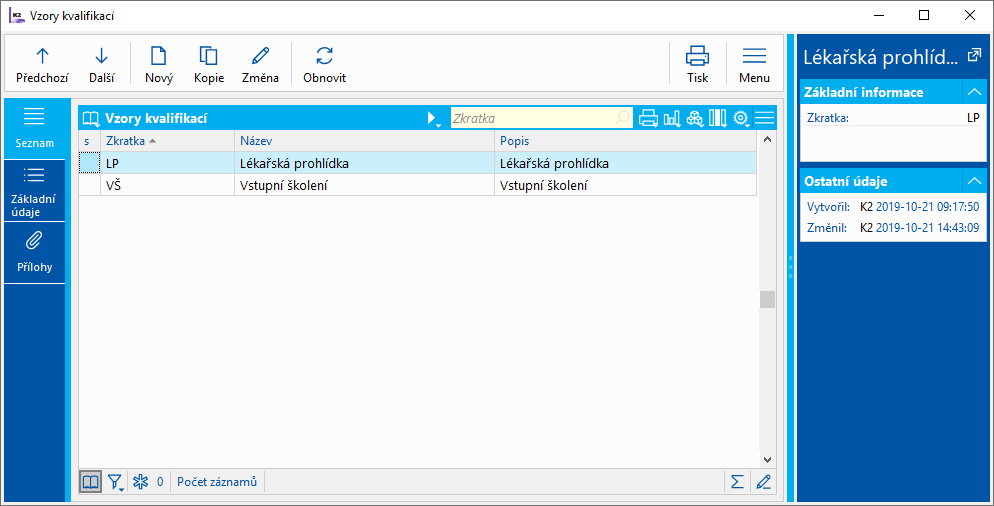
Obr.: Vzory kvalifikácií
Hromadné akcie nad knihou Kvalifikácia
Hromadné akcie sa spúšťajú zo záložky Hromadné akcie v ribbone. Je možné spustiť nad dokladmi označenými hviezdičkou, alebo nad kontajnerom.
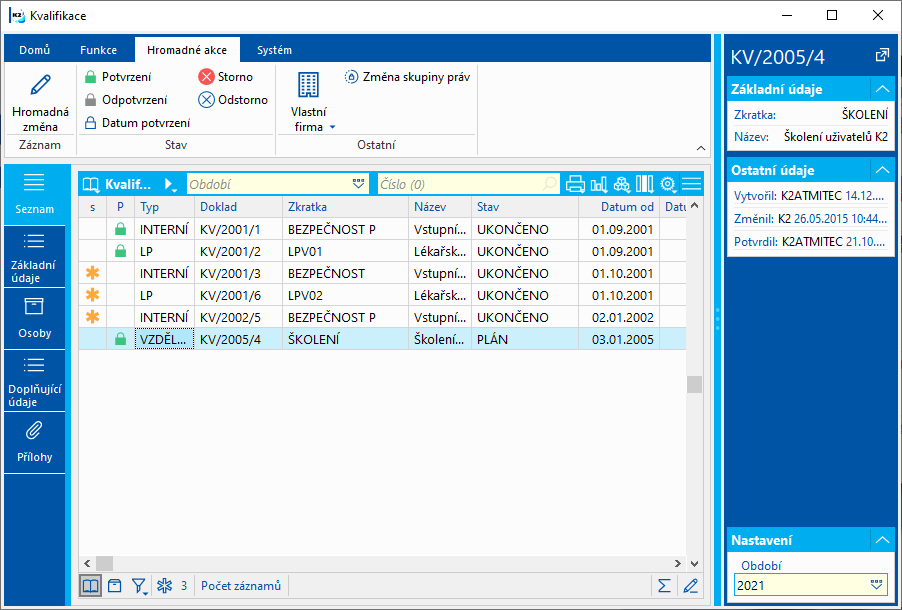
Obr.: Hromadné akcie - Funkcia menu modulu Kvalifikácia
Popis akcií:
Hromadná zmena |
Umožňuje hromadne zmeniť údaje na vybraných kvalifikáciách. Pri poliach potom vyberieme z ponukovej tabuľky údaj, ktorý chceme mať na jednotlivých kvalifikáciách uvedený. Do hromadnej zmeny sa načítajú polia zobrazované v tabuľke. Ďalšie pole je možné pridať cez tlačidlo Pridať pole. Začiarknutá voľba S odmazaním z kontajnera/zrušenie označenia vykoná po spustení akcie výmaz z kontajnera alebo odoznačenie záznamov hviezdičkami. |
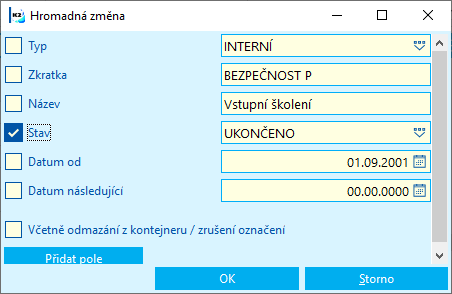
Obr.: Formulár Hromadná zmena kvalifikácie
Potvrdenie |
Hromadné potvrdenie vybraných záznamov. |
Odpotvrdenie |
Hromadné odpotvrdenie vybraných záznamov. |
Dátum potvrdenia |
Zmena dátumu potvrdenia pri potvrdených záznamoch. |
Storno |
Hromadné stornovanie vybraných záznamov. |
Odstorno |
Hromadné odstornovanie vybraných záznamov. |
Zostavy nad knihou Kvalifikácia
Prehľad kvalifikácií
Kvalifikácia - prezenčná listina
Kvalifikácia - prezenčná listina 2
Kvalifikácia zamestnancov
Koniec platnosti kvalifikácie
Kvalifikácia - obsah, cieľ, vyhodnotenie
Skripty nad knihou kvalifikácie
Skripty knihy Kvalifikácie nájdete v Katalógu skriptov.